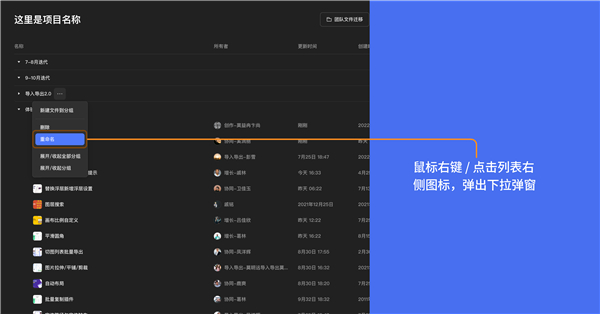MasterGo手机版作为一款专业的界面交互设计软件,为众多企业与个人提供了大量优秀设计案例。该软件内部功能分区明确,涵盖自动布局、形状工具、功能快捷键、钢笔工具等。用户能够自行调整布局方式,对部分尺寸数据进行增加或减少操作,同时还可自定义字体颜色与样式。
MasterGo手机版设计文件均保存在云端,随时可以查看、下载,并且将链接分享出去即可团队协作,与设计师完成共创,提高工作效率。
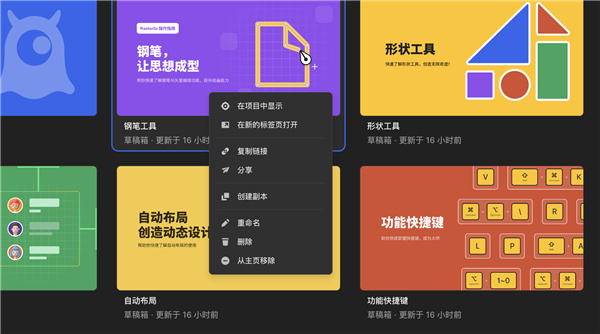
1、自动适应内容大小
从一个按钮到整个页面的尺寸,可根据内容的大小或数量,自动调整宽高。
2、响应式设计
设计尺寸、内容有变化,界面将自动调整布局,实现响应式设计。
3、快速调整位置
移动、增加或减少列表中的元素时,整个列表会自动排列。
4、可复用样式
文字、颜色、特效可设置为样式一键复用。修改样式,全局同步。
5、灵活的组件
迅速进行编辑并设定覆盖,结合样式,达成“改一处,全更改”的效果。
6、同步给团队
只需点击几下,所有组件样式都可共享给整个团队使用。
7、云端字体
预置海量可商用字体,从设计到开发,无需安装字体就能看到正确的字体样式。
8、保存字形
默认保存文字的矢量字形,确保分享给任何人,都能看到你精心挑选的字体。
9、快速填充素材
用资源库快速填充图片、文字等素材。
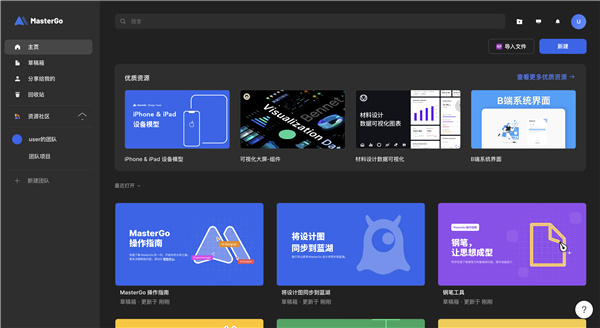
1、专业、智能的界面设计,让想法轻松呈现
专业的界面设计,满足所有创意需求。自动布局、素材填充等智能功能,让设计师有更多时间捕捉灵感。
2、交互原型,快速还原产品真实体验
连接界面、设置交互事件,快速模拟产品使用流程。还有智能动画功能,创建原型从未如此简单。
3、设计系统,高效管理资源,规范全局设计
设计资源高效管理,设计组件一键复用,实现一处修改全局同步。还有颜色和文本样式,轻松规范全局设计。
4、随时随地团队协作,团队能效超乎想象
只需一个链接,即可让设计师一起创作,产品经理在线评审,工程师查看代码。团队成员汇聚一处,团队协作更轻松。
5、设计交付,实时更新让想法更快变成现实
云端存储设计文件,并实现实时更新。工程师能够随时查看标注、获取代码以及下载切图。设计实现自动交付,助力研发轻松且高效进行。
1、进入MasterGo,点击右上角 开始使用 输入邮箱和密码,点击登录,进入文件页面。
2、操作界面
界面采用充满高级感的深色风格设计。工具栏包含了主要的操作,我们按照工具的类型进行分类,避免用户使用时不方便查找,右侧属性栏用来调整被选中图层的属性,左侧的页面栏和图层栏会显示文件中所有页面及图层,中间显示的是你正在创作的画布。
3、文件页面
帮助你管理文件和项目,你也可以创建、修改、管理项目和团队。
4、团队
每个项目能够容纳任意数量的文件。在各个项目里,你既能够共享整个项目,也能够共享单个文件。
5、了解文件分组
通过将文件设置分组的方式,可以根据团队或个人的需要,在项目内对文件设置相应的分组,通过选择文件分组模式,文件会按照设置好的分组进行归类显示,起到对文件进行整理的作用。可以根据“平铺”模式、“所有者”模式、“文件分组”这三种模式来选择切换自己所需要的文件显示方式。
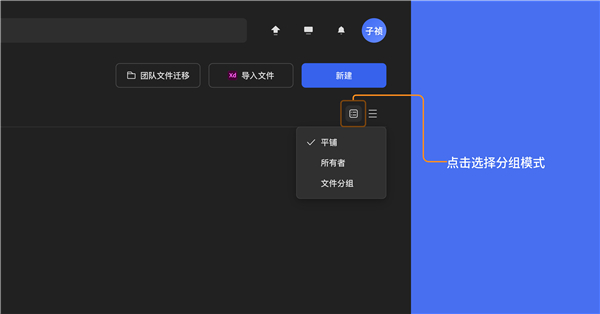
6、切换分组
平铺模式
项目内文件默认是按照“平铺”模式显示,文件会在项目内全部平铺展示,没有任何分组与归类。
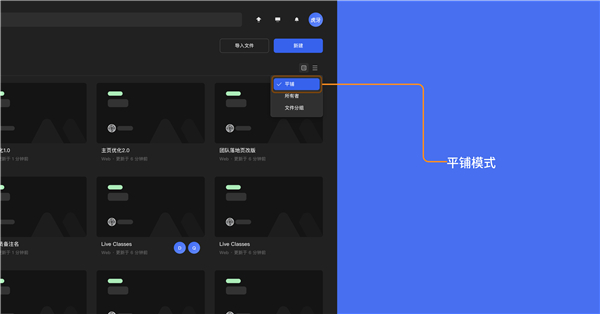
所有者模式
若选择以“所有者”模式展示,文件在项目中会依据文件所有者进行分组展示。分组默认按所有者名称首字母排序,且分组排序能够通过拖拽操作来调整。
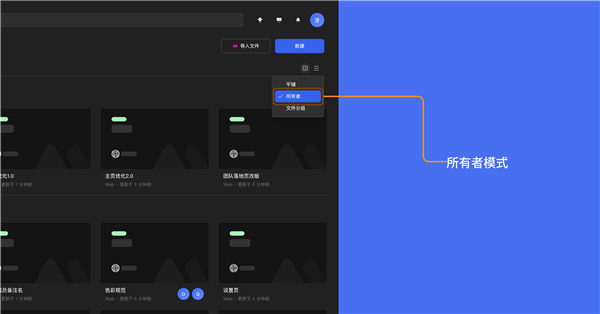
文件分组模式
选择按照“文件分组”模式显示,文件会在项目内按照文件被设置好的分组进行显示,未设置分组的文件,会进入一个名为“未分组”的分组,分组默认按照“新建分组”的时间排序,“未分组”会默认在所有分组最下方,所有分组的排序可通过拖拽进行调整,可根据自己的需要调整分组排序,分组排序仅对自己有效,且不会影响到团队内其它成员的查看。
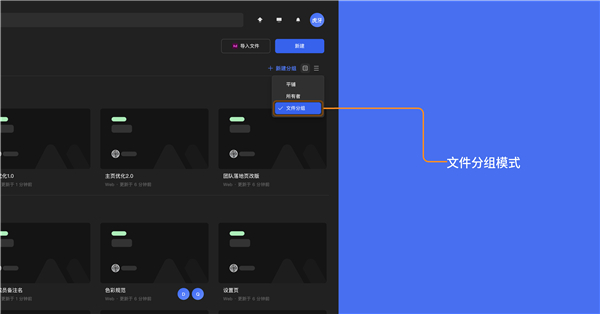
7、新建分组
团队的“所有者”、“管理员”、“编辑者”均可新建分组,但仅在文件分组模式可以新建分组。
方式1:可通过在项目右上角点击“新建分组”按钮创建分组。
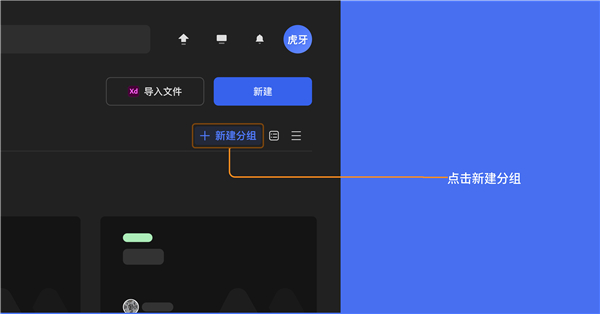
方式2:在项目内的文件上方,通过右键弹出的菜单中,选择“设置文件分组”-“新建分组”按钮来创建分组。

方式3:在「文件分组模式」鼠标悬停至分组上方时,分组名称右侧会出现「三个点」图标,点击图标出现下拉窗,选择「在分组内新建文件」可将文件新建到此分组内。
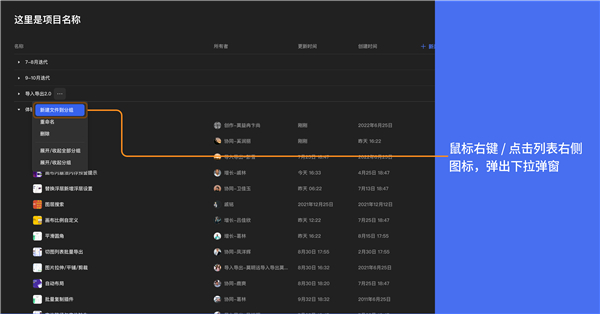
8、给文件设置分组
团队的“所有者”、“管理员”、“编辑者”均可给文件设置分组。仅在文件分组模式可以给文件设置分组。
方式1:可通过拖拽文件,将文件拖拽至相关的分组内。
方式2:在项目内文件上方右键,从弹出的菜单中,选择“设置文件分组”,再在“新建分组”下方找到其它分组。
9、展开和收起分组
方式一:点击分组列表左侧箭头,即可实现分组的收起与展开。
方式2:可通过直接点击分组列表,也可收起和展开分组。
10、重命名和删除分组
团队中的“所有者”、“管理员”以及“编辑者”,都能够对分组执行重命名与删除操作。
您可以通过以下两种方式对分组进行操作:一是点击分组列表右侧的三个点图标;二是当鼠标悬停在分组列表上方时,点击鼠标右键。这两种操作都会弹出分组下拉弹窗,在弹窗中您可以选择“重命名”以及“删除分组”。